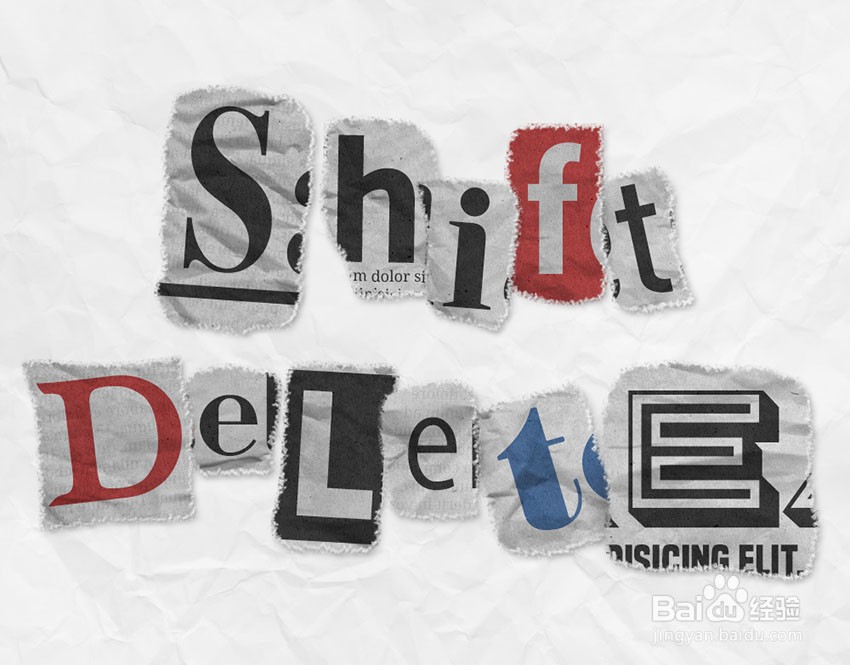如何在PS中制作报纸注释文字效果
1、第1步
创建一个新的1000 x 1000 px文档,单击“ 图层”面板底部的“ 创建新的填充或调整图层”图标,选择“ 纯色”,然后使用颜色填充。#f6f6f6
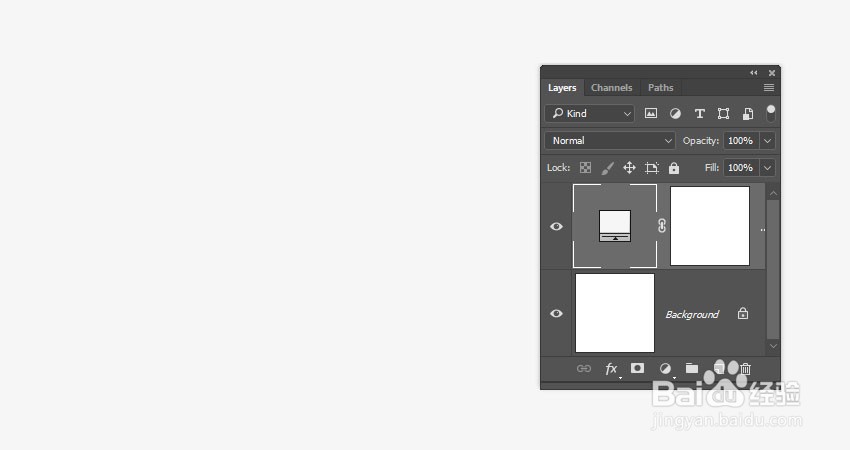
2、第2步
创建文本,每个字母在单独的图层中,并根据需要使用尽可能多的不同字体和字体大小,但请确保将“ 颜色”设置为#565656。
将每个字母放在一个具有其名称的组中,然后将每个单词的字母与该名称一起放在一个组中。

3、第3步
之后,您将需要在每个字母之前和/或之后添加一些字母,以使效果看起来更逼真,因为字母通常不会在报纸上单独找到。

1、第1步
选择“ 矩形工具”,然后在您拥有的某些字母下方创建线条。
如果您对任何文本进行了添加,请将字母的图层以及这些添加的图层放入原始字母组内的新组中。
这将有助于使事情井井有条,更易于使用。
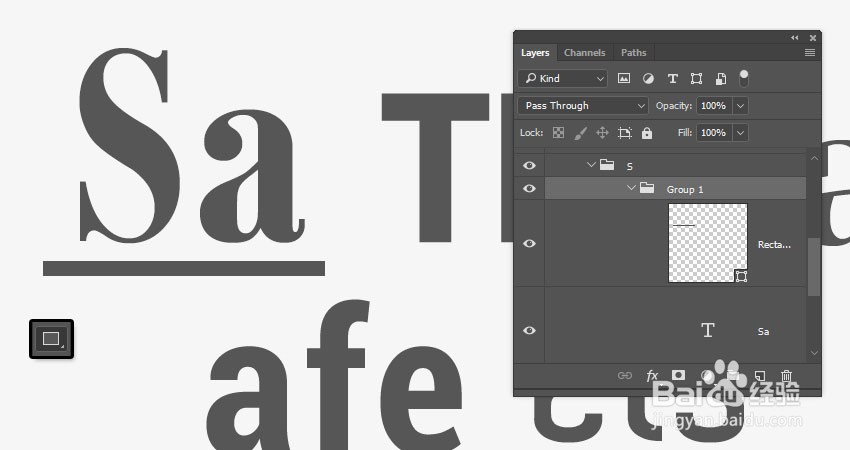
2、第2步
要将虚拟文本添加到您拥有的任何字母中,请选择“ 文字工具”,单击并拖动要向其中添加虚拟文本的字母下方的框,然后转到“ 类型”>“粘贴Lorem Ipsum”。
将字体和字体大小更改为所需的任何值。

3、第3步
如果将伪文本添加到多个字母,则可以删除部分伪文本,以避免重复的文本块。

4、第4步
您可以做的另一件事是使用“ 矩形工具”在字母后面添加框。如果这样做,请将框的填充颜色设置为#565656,将文本颜色设置为#ececec。

1、第1步
选择套索工具,选择一个字母组,然后围绕您需要显示的字母(即组名称中的字母)绘制一个选择。
尝试使选择的形状像张撕碎的纸一样。
这是在原件上添加随机字母的方便之处,因为您可以包括其中的一部分以使效果看起来更逼真。

2、第2步
创建选择之后,单击“ 图层”面板底部的“ 添加图层蒙版”图标。

3、第3步
重复该操作以掩盖其余字母组。您可以在需要时调整遮罩,因此现在不必担心使其完美。

1、第1步
将纸张纹理纹理图像放在第一个字母组的底部,并根据需要调整其大小。

2、第2步
将“ 纸张纹理 ”图层顶部的图层或组 的混合模式更改为“ 线性刻录”。

3、第3步
复制Paper Grain Texture层,然后重复步骤将其添加到其余字母中。

4、第4步
如果需要在添加纹理后移动组的蒙版,则可以通过单击其缩略图之间的链接图标来取消与该组的蒙版链接,然后移动该蒙版并将其再次重新链接到该组。
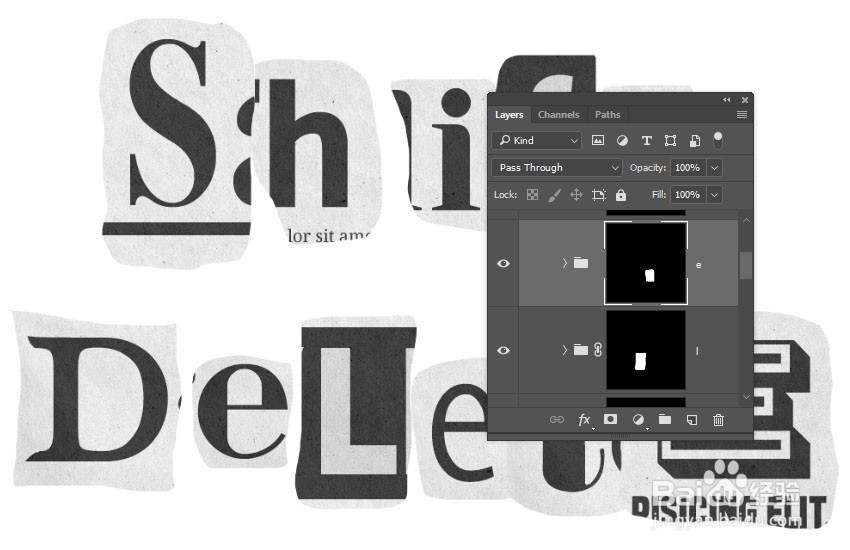
1、第1步
将Paper Texture(1) 放置在第一个字母组的顶部,根据需要调整其大小,并将其图层的Blend Mode更改为Multiply。

2、第2步
复制纹理并将其添加到其余字母组。
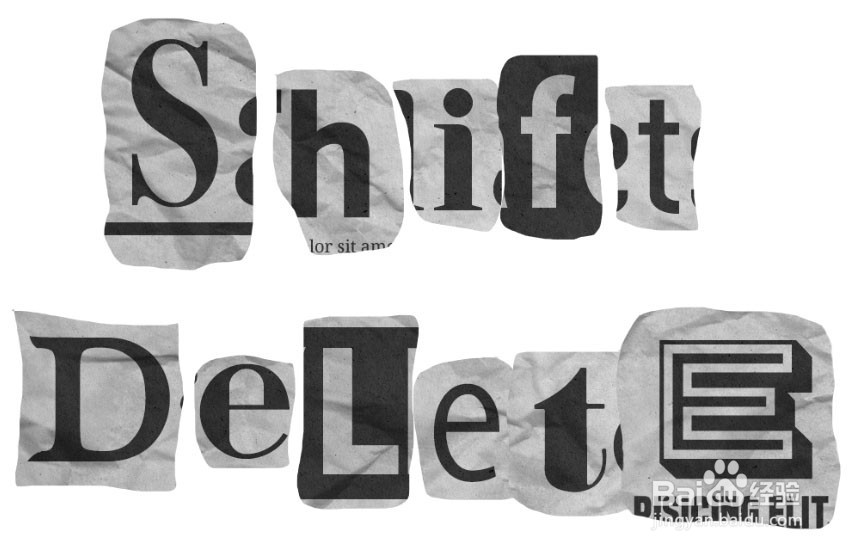
1、选择画笔工具,然后打开“ 画笔”面板。
选择“ 粉笔23像素”技巧,并使用以下设置:
笔尖形状

2、形状动力学

1、第1步
Command-click第一个字母组的蒙版缩略图以创建一个选择。

2、第2步
打开“ 路径”面板,然后单击面板底部的“ 根据选择创建工作路径”图标。
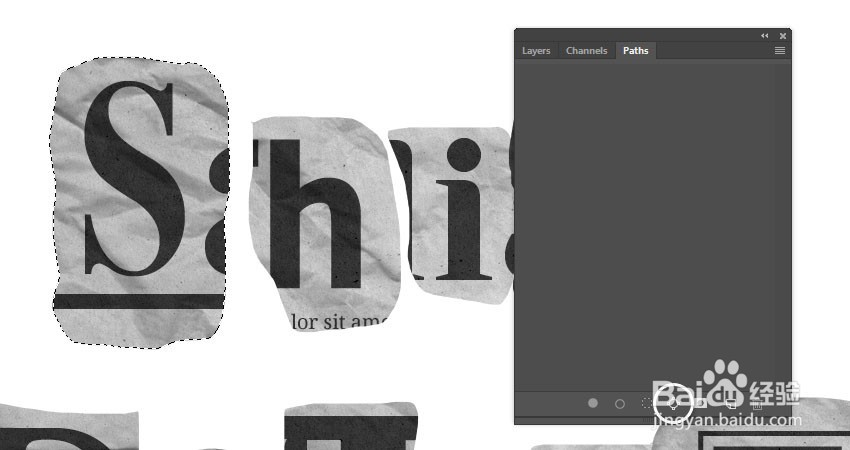
1、第1步
确保已使用修改后的笔尖激活“ 画笔工具”,并选择了第一个字母组的蒙版缩略图,并将“ 前景色”设置为Black。

2、第2步
按下Return键,用笔刷笔触描边路径,然后将撕边效果添加到蒙版中。

3、第3步
对其余的字母重复此操作。
完成后,选择Direct Selection Tool(A),最后一次按下Return键以摆脱工作路径。
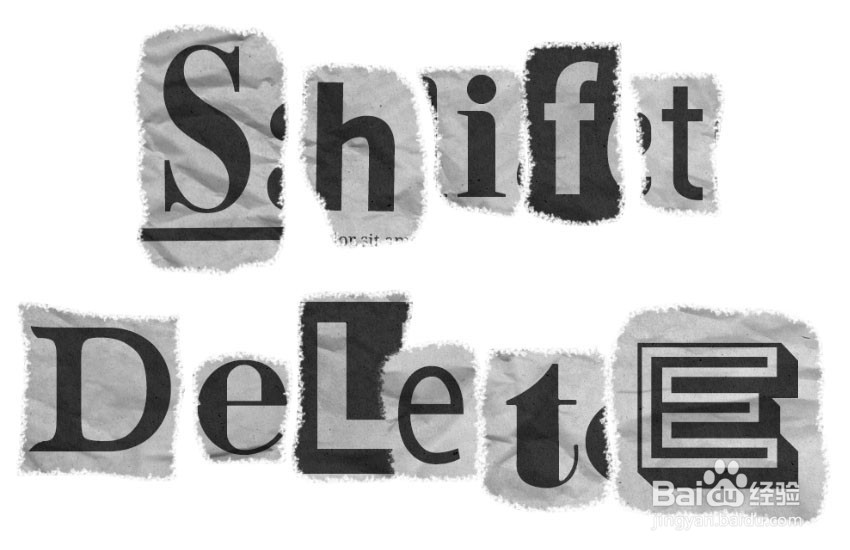
1、第1步
为了使效果更逼真,我们将在已存在的撕裂边缘上添加一些白色边缘。
首先在第一个字母的组下面添加纸张纹理(2)图像,并确保将其放置在该图像的外面。

2、第2步
按下并按住的选项键,然后单击并拖动信集团的面具到纸张纹理(2) 层复制它。

3、第3步
选择“ 移动工具”,然后使用向右和向下箭头键将信纸(2)图像略微移离信纸。

4、第4步
再次,重复其余字母。

1、第1步
双击第一个的 纸张纹理(2) 图层,以使用以下设置应用“ 阴影”效果:
不透明度: 35%
距离: 3
大小: 7
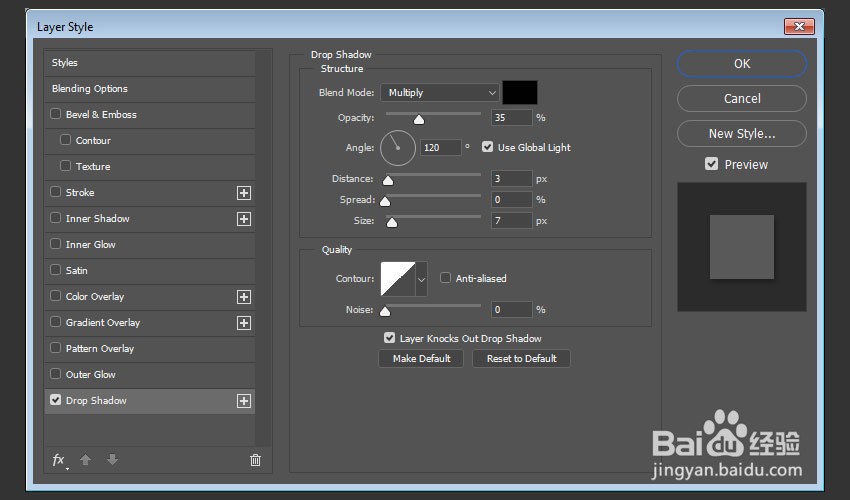
2、第2步
右键单击样式化的图层,选择复制图层样式,选择所有其他 纸张纹理(2) 图层,右键单击其中的任意一个,然后选择粘贴图层样式。

1、第1步
要增加渗色效果,请在字母组的顶部添加一些 Lorem Ipsum文本。
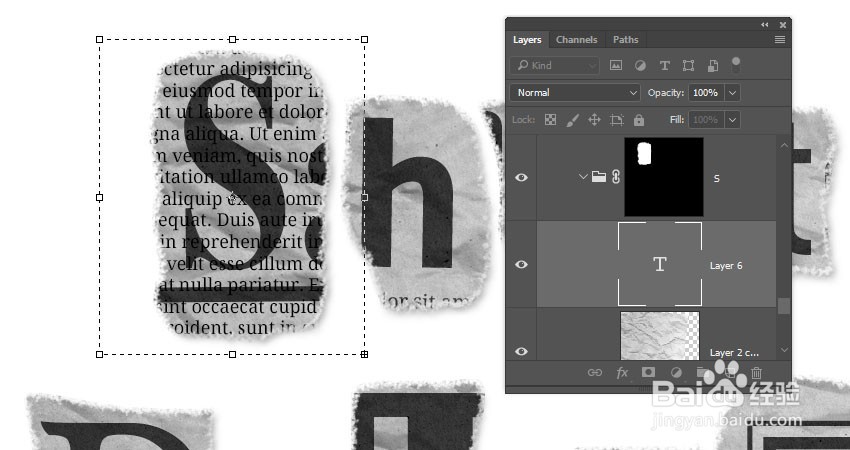
2、第2步
转到“ 编辑”>“变换”>“水平翻转”,然后将图层的“ 不透明度”更改为10%。
重复添加到其他字母。

1、第1步
进行任何更改之前,您可以将一些颜色更改为红色和蓝色。此处使用的值是#d66161红色和#6a8ebc蓝色。

2、第2步
接下来,我们将对一些字母进行转换以创建更具动态性的结果。
选择字母的组及其纸张纹理(2)层,然后按Command-T进入“ 自由变换模式”。
如果您尝试立即进行任何更改,您可能会注意到它们将以一种有点奇怪的方式发生。这是因为纸张纹理很大,并且定位点/枢轴点不在字母本身的中心。
为了解决这个问题,按下并按住该选项键,然后单击并拖动锚点至信的中心。
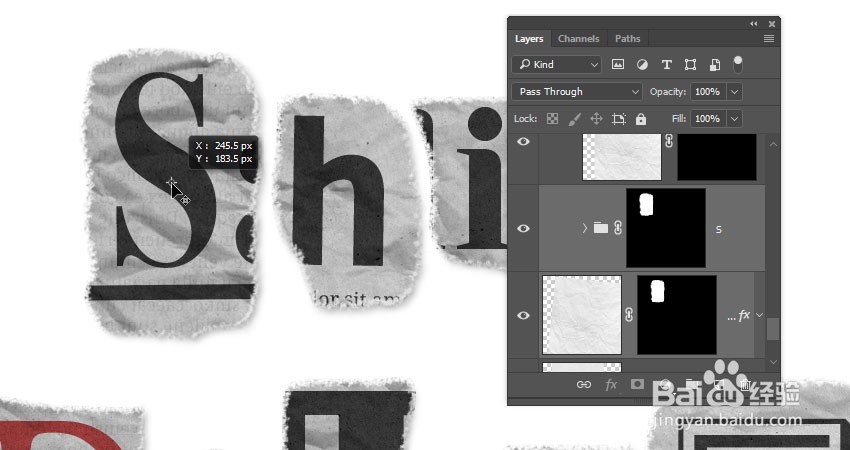
3、第3步
根据需要移动,旋转和调整字母大小。点击返回键以提交更改。

4、第4步
重复相同的步骤以转换您喜欢的任何其他字母。

1、第1步
在纯色图层顶部添加纸张纹理(2)图像的另一副本, 根据需要调整其大小,并将其图层的不透明度更改为50%。
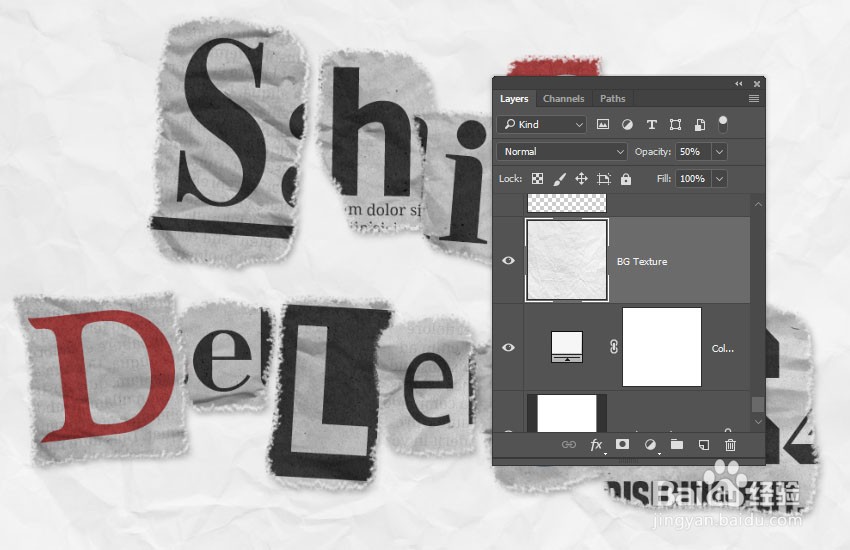
2、第2步
请记住,您可以随时调整字体,大小和图层蒙版形状,直到满意为止。
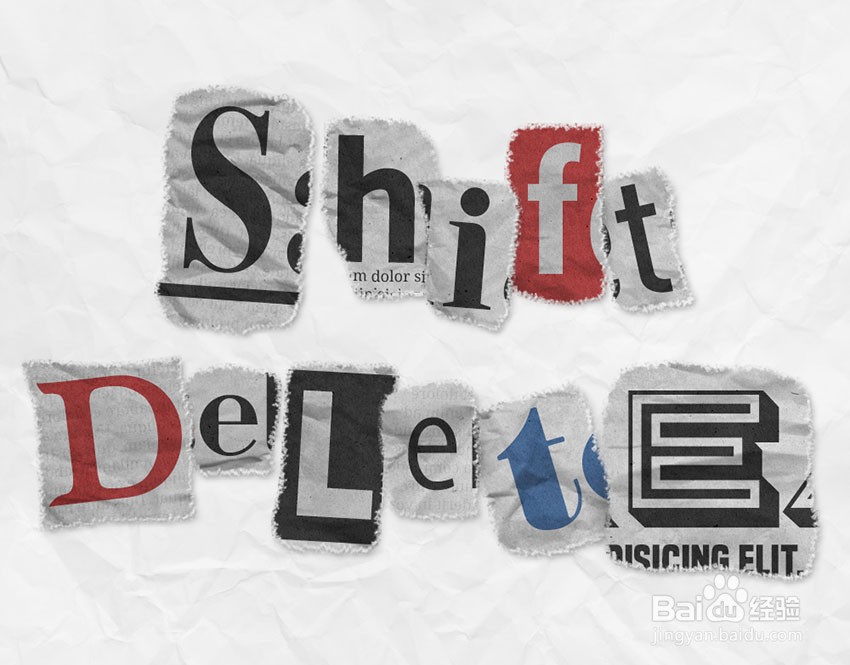
3、恭喜你!你完成了
在本教程中,我们创建了一堆具有不同字体和字体大小的文本图层,将它们分组,并向其中添加了一些纸张纹理图像。
我们还创建了形状,添加了虚拟文字,并调整了边缘撕裂的笔尖以创建图层蒙版。
最后,我们更改了某些元素的颜色,并更改了一对以实现最终结果。
请随时在下面留下您的意见,建议和结果。